Tabloya naverokê
Ji bo destpêkek fêrbûna gav-bi-gav ji bo tomarkirin, dîtin, xebitandin û tomarkirina makroyekê. Her weha hûn ê hin mekanîka hundurîn fêr bibin ka makro çawa di Excel de dixebitin.
Makro ji bo otomatîkkirina karên dubarekirî yên di Excel de rêyek girîng e. Heke hûn dibînin ku xwe dîsa û dîsa heman tiştan dikin, tevgerên xwe wekî makro tomar bikin û kurtebirek klavyeyê jê re destnîşan bikin. Û niha, hûn dikarin hemî kiryarên tomarkirî bixweber, bi yek lêdana bişkojkê, bikin!
Makroyek çawa di Excel de tomar dike
Wek amûrên din ên VBA, makroyên Excel li ser tabloya Pêşdebir rûniştin, ku ji hêla xwerû ve veşartî ye. Ji ber vê yekê, yekem tiştê ku divê hûn bikin ev e ku hûn tabloya Pêşdebirê li ribbona xweya Excel zêde bikin.
Ji bo tomarkirina makroyek li Excel, van gavan bi cih bînin:
- Li ser <1 Tabloya> Pêşdebir , di koma Kod de, bişkoja Tomarkirina Macro bikirtînin.
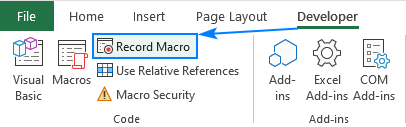
Wekî din, li ser Tomarê bikirtînin. Bişkoka makro li milê çepê yê barika Rewş :

Heke hûn dixwazin bi klavyeyê re bixebitin ne bi mişkê, pêl pê bikin rêza key Alt , L , R (yek-bi-yek, ne hemî bişkok di carekê de).
- Di qutîka diyalogê ya Tomarkirina Macro de ku xuya dibe, pîvanên sereke yên makroya xwe mîheng bikin:
- Di Makroyê de nav qutîkê, navê makroya xwe binivîse. Biceribînin ku wê watedar û raveker bikin, ji ber vê yekê paşê hûn ê karibin zû di navnîşê de makroyê bibînin.
InJi we re gelek dem û demaran xilas dike û ji bo fêrbûna we rehettir û makroyan bikêrtir dike.
Binêre_jî: Meriv çawa AutoFill li Excel bikar tîneJi bo tomarkirina makro referansên têkildar bikar bînin
Bi xwerû, Excel bikar tîne absolute referans ji bo tomarkirina makroyekê. Ev tê wê wateyê ku koda weya VBA dê her gav biguhezîne heman şaneyên ku we hilbijartiye, ferq nake ku hûn li ku derê pelê xebatê de ne dema ku makroyê dimeşîne.
Lêbelê, gengaz e ku hûn reftara xwerû biguherînin referansa nisbî . Di vê rewşê de, VBA dê navnîşanên hucreyê koda hişk neke, lê dê li gorî şaneya çalak (niha hilbijartî) bixebite.
Ji bo tomarkirina makroyek bi referansa têkildar, bikirtînin Bikaranîn <8 Bişkojka> Referansên Têkildar li ser tabloya Pêşdebir . Ji bo vegerandina mutleq vegere, dîsa bişkojkê bikirtînin da ku wê bişkînin.
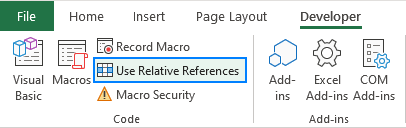
Mînakî, heke hûn sazkirina tabloyek bi referansa mutleq tomar bikin, makroya we dê her dem tabloyê li heman cihî ji nû ve biafirîne (di vê rewşê de, di A1 de Sernivîs , di A2 de Tişt 1 , di A3 de Tişt 2 ).
Bin Absolute_Referencing() Range("A1"). Hilbijêre ActiveCell.FormulaR1C1 = Rêzeya "Header" ("A2"). Hilbijêre ActiveCell.FormulaR1C1 = Rêzeya "Item1" ("A3"). Hilbijêre ActiveCell.FormulaR1C1 = "Item2" End Sub
Heke hûn heman makroyê bi referansa têkildar tomar bikin, tablo dê li cihê ku hûn kursorê deynin berî ku makroyê bixebitînin ( Sernivîs di navşaneya çalak, Tem1 di şaneya jêrîn de, û hwd.
Sub Relative_Referencing() ActiveCell.FormulaR1C1 = "Hader" ActiveCell.Offset(1, 0).Range( "A1" ). ActiveCell.FormulaR1C1 = "Item1" ActiveCell.Offset(1, 0).Range("A1") hilbijêre. ActiveCell.FormulaR1C1 = "Item2" ActiveCell.Offset(1, 0).Range("A1") hilbijêre. Hilbijêre End SubNîşe:
- Dema ku referansên têkildar bikar tînin, berî ku hûn dest bi tomarkirina makroyekê bikin şaneya destpêkê hilbijêrin.
- Referanskirina têkildar ji bo her tiştî naxebite. Hin taybetmendiyên Excel, wek nimûne. veguhertina rêzek tabloyekê, referansên teqez hewce dike.
Bi bikaranîna kurtebirên klavyeyê rêzikan hilbijêrin
Dema ku hûn bi bişkokên mişkî an tîrê şaneyek an rêzek şaneyan hilbijêrin, Excel navnîşanên hucreyan dinivîse. Ji ber vê yekê, gava ku hûn makroyek dimeşînin, dê operasyonên tomarkirî tam li ser heman hucreyan bêne kirin. Ger ev ne ya ku hûn dixwazin e, ji bo hilbijartina şaneyan û rêzan kurtebiran bikar bînin.
Wek mînak, ka em makroyek tomar bikin ku ji bo tarîxên di tabloya jêrîn de formatek taybetî (d-mmm-yy) destnîşan dike:
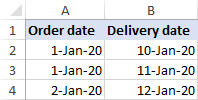
Ji bo vê yekê, hûn van xebatan tomar dikin: Ctrl + 1 bikirtînin da ku danûstendina Hêneyên Format vekin > Dîrok & gt; format hilbijêre & gt; OK. Ger qeyda we bi mişk an bişkokên tîrê ve bijartina navberê vedihewîne, Excel dê koda VBA ya jêrîn hilîne:
Sub Date_Format() Rêjeya ("A2:B4" ). NeqandinSelection.NumberFormat = "d-mmm-yy" End SubBi xebitandina makroya jorîn dê her car rêzika A2:B4 hilbijêrin. Ger hûn çend rêzên din li tabloya xwe zêde bikin, ew ê ji hêla makroyê ve neyên pêvajo kirin.
Niha, em bibînin ka gava ku hûn tabloyê bi karûbarê kurtebirkê hilbijêrin çi dibe.
Kursorê deynin di şaneya jorîn-çepê ya qada armancê de (di vê nimûneyê de A2), dest bi tomarkirinê bikin û Ctrl + Shift + End bikirtînin. Di encamê de, rêza yekem a kodê dê wiha xuya bike:
Rêze(Hilbijartin, ActiveCell.SpecialCells(xlLastCell)). HilbijêreEv kod hemî şaneyan ji şaneya çalak heya şaneya herî dawî ya hatî bikar anîn hildibijêre, tê vê wateyê ku hemî daneyên nû dê bixweber di hilbijartinê de cih bigirin.
Alternatîf, hûn dikarin Ctrl + Shift + Tîrên hevberdanê bikar bînin:
- Ctrl + Shift + Tîra rastê ji bo bijartina hemî şaneyên hatine bikar anîn li rastê, li dûv re
- Ctrl + Shift + tîra jêrîn da ku hemî şaneyên hatine bikar anîn hilbijêrin.
Ev ê li şûna yek rêzê du rêzikên kodê çêbike, lê encam dê yek be - hemî şaneyên bi daneya jêrîn û li milê rastê şaneya çalak dê werin hilbijartin:
Rêze(Hilbijartin, Hilbijartin. Dawî) xlToRast)). Range (Hilbijartin, Hilbijartin. Dawî (xlDown)) hilbijêrin. HilbijêreJi şaneyên taybetî re ji bo hilbijartinê makroyek tomar bike
Rêbaza jorîn (ango hilbijartina hemî şaneyên hatine bikar anîn ku bi şaneya çalak dest pê dike) ji bo pêkanîna heman karan li ser tevahiya tabloyê pir baş dixebite. Li hinekanLêbelê, dibe ku hûn bixwazin ku makro li şûna tevahiya tabloyê rêzek diyar bike.
Ji bo vê yekê, VBA objeya Hilbijartinê pêşkêşî dike ku behsa şaneya(yên) niha hilbijartî dike. . Pir tiştên ku dikarin bi rêzek bêne kirin, dikarin bi hilbijartinê jî bêne kirin. Çi avantajê dide we? Di pir rewşan de, hûn ne hewce ne ku di dema tomarkirinê de tiştek hilbijêrin - tenê ji bo hucreya çalak makroyek binivîsin. Û dûv re, rêza ku hûn dixwazin hilbijêrin, makroyê bixebitînin, û ew ê tevahiya hilbijartinê manîpule bike.
Mînakî, ev makroya yek-xêz dikare her hejmarek şaneyên hilbijartî wekî sedî format bike:
Sub Percent_Format () Selection.NumberFormat = "0.00%" End SubTiştê ku hûn tomar dikin bi baldarî plan bikin
Tomarkera Macro ya Microsoft Excel hema hema hemî çalakiya we digire, tevî xeletiyên ku hûn dikin û rast dikin. Mînakî, heke hûn Ctrl + Z bikirtînin da ku tiştek betal bikin, ew ê jî were tomar kirin. Di dawiyê de, dibe ku hûn bi gelek kodên nehewce bi dawî bibin. Ji bo ku hûn ji vê yekê dûr nekevin, an kodê di Edîtorê VB-ê de biguherînin an jî tomarkirinê rawestînin, makroyek kêmasî jêbikin û ji nû ve dest bi tomarkirinê bikin.
Beriya ku makroyek bimeşînin, pirtûka xebatê hilînin an hilînin
Encamên Excel makro nayên betal kirin. Ji ber vê yekê, berî gava yekem a makroyekê, maqûl e ku hûn kopiyek pirtûka xebatê biafirînin an bi kêmanî xebata xweya heyî hilînin da ku pêşî li guhertinên nediyar bigirin. Ger makro tiştek xelet bike,Bi tenê pirtûka xebatê bêyî tomarkirinê bigire.
Makroyên tomarkirî kurt bihêlin
Dema ku rêzek peywirên cihê otomatîze bikin, dibe ku hûn werin ceribandin ku wan hemîyan di yek makroyekê de tomar bikin. Du sedemên sereke hene ku vê yekê nekin. Ya yekem, dijwar e ku meriv makroyek dirêj bi rêkûpêk bêyî xeletî tomar bike. Ya duyemîn, makroyên mezin têne fêm kirin, ceribandin û xelet kirin. Ji ber vê yekê, ramanek baş e ku meriv makroyek mezin li çend beşan dabeş bike. Mînakî, dema ku ji gelek çavkaniyan tabloyek kurt çêdibe, hûn dikarin makroyek bikar bînin da ku agahdariyan bixin, yekî din ji bo berhevkirina daneyan û ya sêyemîn jî ji bo formatkirina tabloyê bikar bînin.
Ez hêvî dikim ku vê dersê hin têgihîştinek daye we li ser meriv çawa makroyek li Excel tomar dike. Herçi jî, ez ji bo xwendinê spas dikim û hêvî dikim ku hefteya pêş me we li ser bloga xwe bibînim!
navên makro, hûn dikarin tîp, jimar û binxet bikar bînin; tîpa yekem divê herfek be. Cîh nayên destûr kirin, ji ber vê yekê divê hûn navekî yek-peyvkirî bihêlin ku her beş bi herfek mezin dest pê dike (mînak MyFirstMacro ) an jî peyvên bi binî veqetînin (mînak My_First_Macro ). - Di qutika Bişkojka Kurtebiriyê de, her tîpekê binivîsin da ku kurtenivîsa klavyeyê ji makroyê re veqetînin (vebijarkî).
Her du tîpên mezin û yên piçûk destûr in, lê hûn aqilmend bin ku hûn bişkojkên mezin bikar bînin ( Ctrl + Shift + tîp ) ji ber ku kurtebirên makro kurtebirên Excel-ê yên xwerû radikin dema ku pirtûka xebatê ya ku makro tê de vekirî ye. Mînakî, heke hûn Ctrl + S li makroyekê veqetînin, hûn ê şiyana hilanîna pelên Excel bi kurtebirekê winda bikin. Tayînkirina Ctrl + Shift + S dê kurteya tomarkirinê ya standard bihêle.
- Ji Makroya hilanînê di lîsta daketî de, hilbijêre cihê ku hûn dixwazin makroya xwe hilînin:
- Pirtûka Xebatê ya Makroya Kesane - makroyê li pirtûkek xebatê ya taybetî ya bi navê Personal.xlsb hilîne. Hemî makroyên ku di vê pirtûka xebatê de hatine hilanîn, gava ku hûn Excel bikar bînin berdest in.
- Ev Pirtûka Xebatê (pêşniyaz) - makro dê di pirtûka xebatê ya heyî de were hilanîn û gava ku hûn pirtûka xebatê ji nû ve vekin dê peyda bibe an jî wê bi bikarhênerên din re parve bikin.
- Pirtûka Xebatê ya Nû - pirtûkek xebatê ya nû çêdike û makroyê li wê pirtûka xebatê tomar dike.
- DiQutika Dasîn , ravekek kurt a tiştê ku makroya we dike binivîsin (vebijarkî).
Her çend ev qad vebijarkî ye jî, ez pêşniyar dikim ku hûn her gav ravekek kurt peyda bikin. Gava ku hûn gelek makroyên cihêreng diafirînin, ew ê ji we re bibe alîkar ku hûn zû fam bikin ka her makro çi dike.
- Bikirtînin OK ji bo destpêkirina tomarkirina makroyê.
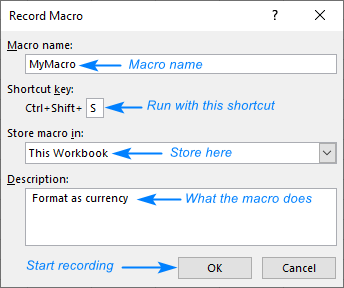
- Di Makroyê de nav qutîkê, navê makroya xwe binivîse. Biceribînin ku wê watedar û raveker bikin, ji ber vê yekê paşê hûn ê karibin zû di navnîşê de makroyê bibînin.
- Karên ku hûn dixwazin pêk bînin ji bo otomotekirinê (ji kerema xwe mînaka makroya tomarkirinê binêre).
- Dema ku qediya, bişkoja Stop Tomarkirinê li ser tabloya Pêşvebir bikirtînin:
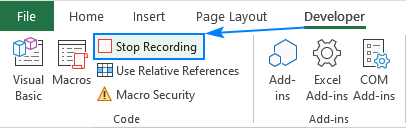
An jî bişkoja analogê ya li ser barika Rewş :

Mînaka tomarkirina makroyekê li Excel
Ji bo dîtina ka ew di pratîkê de çawa dixebite, werin em makroyek tomar bikin ku hin formatkirinê li şaneyên hilbijartî bicîh tîne. Ji bo vê yekê, jêrîn bikin:
- Hûnek an jî çend şaneyên ku hûn dixwazin format bikin hilbijêrin.
- Li ser tabloya Pêşvebir an jî Rewş bar, bikirtînin Makro tomar bike .
- Di qutiya diyalogê de Makro tomar bike , mîhengên jêrîn pêk bînin:
- Navê makro Header_Formatting (ji ber ku em ê sernivîsên stûnan format bikin).
- Kursorê têxin qutika Bişkojka Kurtebirê , û bişkojkên Shift + F bi hevdemî pêl bikin. Ev ê kurtebira Ctrl + Shift + F ji makroyê re veqetîne.
- Makroyê di vê pirtûka xebatê de hilbijêre.
- Ji bo Dasîn , nivîsa jêrîn bikar bînin ku çi vedibêje. makro dike: Nivîsê stûr dike, rengê tije dike û navend dike .
- Bikirtînin OK ji bo destpêkirina tomarkirinê.
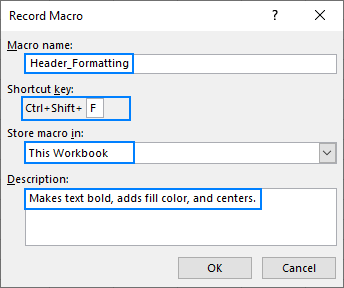
- Hêneyên pêşhilbijartî bi awayê ku hûn dixwazin format bikin. Ji bo vê nimûneyê, em formatkirina nivîsê ya qelew, rengê dagirtina şîn a sivik û rêzkirina navendê bikar tînin.
Tip. Piştî ku we dest bi tomarkirina makroyê kir tu şaneyan hilbijêrin. Ev ê piştrast bike ku hemî formatkirin ji bo hilbijartinê , ne rêzek taybetî ye.
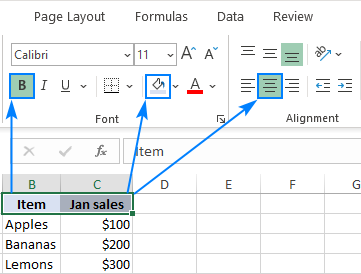
- Bitikîne Rawestandina Tomarê li ser tabela Pêşdebir an jî barika Rewş bikirtînin.
Ew e! Makroya we hatiye tomarkirin. Naha, hûn dikarin di her pelekê de her rêzek hucreyan hilbijêrin, kurtebirra destnîşankirî bikirtînin ( Ctrl+ Shift + F ), û formata weya xwerû dê tavilê li ser şaneyên hilbijartî were sepandin.

Meriv çawa bi makroyên tomarkirî yên di Excel de dixebite
Hemû vebijarkên sereke ku Excel ji bo makroyan peyda dike, dikarin bi qutiya diyalogê Makro ve werin gihîştin. Ji bo vekirina wê, bişkoja Makros li ser tabloya Pêşdebir bikirtînin an jî kurtebirra Alt+ F8 bikirtînin.
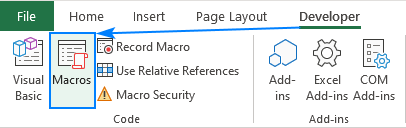
Di qutiya diyalogê de ku vedibe, hûn dikarin navnîşek makroyên ku di hemî pirtûkên xebatê yên vekirî de hene an bi pirtûkek xebatê ya taybetî re têkildar in bibînin û vebijarkên jêrîn bikar bînin:
- Run - makroya hilbijartî pêk tîne .
- Gaveke nav - destûrê dide te ku tu makroyê di Edîtorê Visual Basic de debug bike û biceribîne.
- Guherandin - makroya hilbijartî vedikeEdîtorê VBA, ku hûn dikarin kodê bibînin û biguherînin.
- Jêbibe - makroya hilbijartî bi domdarî jêdibe.
- Vebijêrk - destûrê dide guhertina Taybetmendiyên makroyê yên wekî Kurtenivîsa bişkojka û Dasîn .
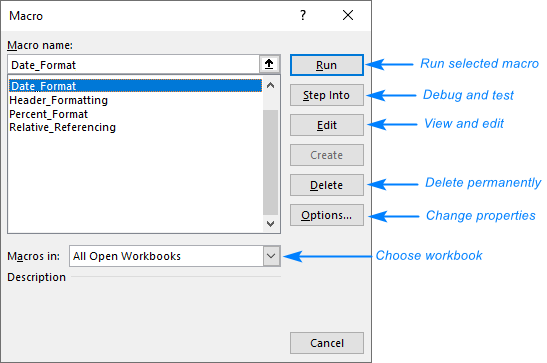
Çawa tê dîtin makroyên di Excel de
Koda makroya Excel dikare di Edîtorê Visual Basic de were dîtin û guheztin. Ji bo vekirina Edîtorê, pêl Alt + F11 bikirtînin an jî bişkoja Visual Basic li ser tabloya Developer bikirtînin.
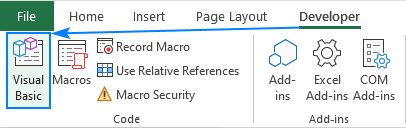
Heke hûn bibînin Edîtorê VB-ê ji bo yekem car e, ji kerema xwe xwe dilteng û netirs neke. Em ê li ser avahî an hevoksaziya zimanê VBA neaxivin. Ev beş dê tenê têgihîştina bingehîn bide we ka makroyên Excel çawa dixebitin û tomarkirina makroyek bi rastî çi dike.
Edîtorê VBA çend pencereyên xwe hene, lê em ê li ser du yên sereke bisekinin:
<0 0> Project Explorer- navnîşek hemî pirtûkên xebatê yên vekirî û pelên wan nîşan dide. Wekî din, ew modul, formên bikarhêner û modulên polê nîşan dide.Pencereya Kodê - li vir hûn dikarin koda VBA-yê ji bo her tiştê ku di Project Explorer de têne xuyang kirin bibînin, biguherînin û binivîsin.
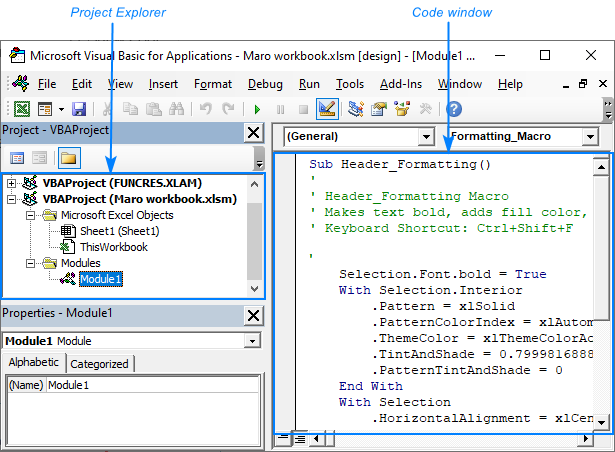
Dema ku me makroya nimûneyê tomar kir, tiştên jêrîn di paşiya paşîn de qewimîn:
- Modulek nû ( Moduel1 ) bû hatiye danîn.
- Koda VBA ya makroyê di pencereya Kodê de hatiye nivîsandin.
Ji bo dîtina koda taybetmodule, di pencereya Project Explorer de du caran modulê bikirtînin ( Module1 di doza me de). Bi gelemperî, kodek makro van beşan hene:
Navê makro
Di VBA de, her makro bi Sub dest pê dike û li dûv navê makroyê diqede û bi End Sub-ê diqede. , ku "Sub" ji bo Subrûtîne kurt e (ku jê re Procedure jî tê gotin). Navê makroya me ya nimûne Header_Formatting() e, ji ber vê yekê kod bi vê rêzê dest pê dike:
Sub Header_Formatting()Heke hûn bixwazin navê makroyê biguherînin , bi tenê jêbirin Navê niha û rasterast di pencereya Kodê de yekî nû binivîsin.
Şîrove
Rêzên ku bi apostrofek (') pêşgir in û ji hêla xwerû bi kesk têne xuyang kirin, nayên darve kirin. Ev şîroveyên ku ji bo armancên agahdariyê hatine zêdekirin in. Rêzên şîroveyê bêyî ku bandorê li fonksiyona kodê bike, bi ewlehî têne rakirin.
Bi gelemperî, makroyek tomarkirî 1 - 3 rêzikên şîroveyê hene: Navê makro (mecbûrî); danasîn û kurtebir (eger berî tomarkirinê hatibe diyarkirin).
Koda îcrakar
Piştî şîroveyan, koda ku tevgerên ku we tomar kirine pêk tîne tê. Carinan, makroyek tomarkirî dibe ku gelek kodên zêde hebin, ku hîn jî ji bo fêmkirina ka tişt bi VBA-yê re kar dikin kêrhatî be :)
Wêneya jêrîn nîşan dide ku her beşek koda makroya me çi dike:
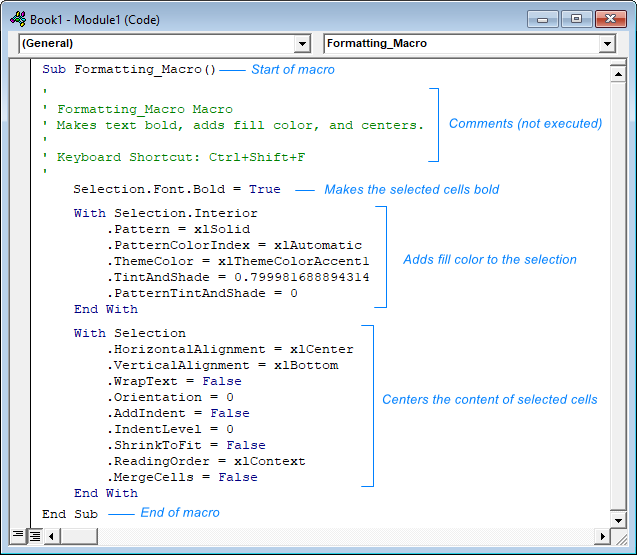
Meriv çawa makroyek tomarkirî dimeşîne
Bi xebitandina makroyekê, hûn ji Excel re dibêjin ku vegere koda VBA-ya tomarkirî û bicîh bike.gavên tam heman. Çend rê hene ku meriv makroyek tomarkirî di Excel-ê de bimeşîne, û li vir yên herî bilez hene:
- Heke we kurtebirra klavyeyê ji makroyê re veqetandiye, wê kurtebirê bitikîne. .
- Pel Alt + 8 bikirtînin an jî bişkoja Makros li ser tabloya Pêşdebir bikirtînin. Di qutîka diyalogê ya Makro de, makroya xwestî hilbijêrin û Run bikirtînin.
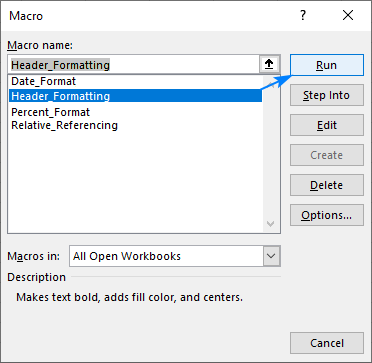
Herwiha gengaz e ku were xebitandin. makroyek tomarkirî bi tikandina bişkoja xweya xwe. Li vir gavên ji bo çêkirina yek hene: Meriv çawa bişkokek makro di Excel de çêdike.
Makro çawa di Excel de tomar dike
Ma te makroyek tomar kir an jî koda VBA bi destan nivîsand, ji bo tomarkirina makroyê , pêdivî ye ku hûn pirtûka xebatê wekî makro çalakkirî (.xlms extension) hilînin. Bi vî awayî ye:
- Di pirtûka xebatê ya ku makroyê tê de heye, bişkoja Save bikirtînin an jî Ctrl + S bikirtînin.
- Di Wekî tomarkirinê de qutiya diyalogê, Pirtûka Xebatê ya Excel-Makro-Enabled (*.xlsm) ji lîsteya daketî ya Wekî cure tomar bike hilbijêre û paşê bikirtînin Save :
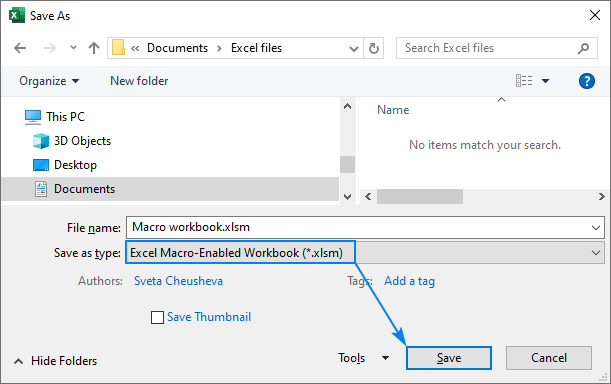
Makroyên Excel: çi ye û çi nayê tomar kirin
Wek ku we nû dît, tomarkirina makroyek li Excel pir hêsan e. Lê ji bo afirandina makroyên bi bandor, divê hûn fêm bikin ka li paş perdeyê çi diqewime.
Tiştê ku tê tomar kirin
Makro Tomarkirina Excel-ê gelek tiştan digire - hema hema hemî klîkên mişkê û pêlên bişkokê. Ji ber vê yekê, divê hûn gavên xwe bi baldarî bifikirin da ku ji koda zêde ya ku dibe ku dûr bixinbibe sedema tevgera neçaverêkirî ya makroya we. Li jêr çend nimûneyên ku Excel tomar dike hene:
- Hilbijartina hucreyan bi mişk an klavyeyê. Tenê hilbijartina paşîn berî çalakiyek tê tomar kirin. Mînakî, heke hûn rêza A1:A10 hilbijêrin, û dûv re hucreya A11 bikirtînin, tenê bijartina A11 dê were tomar kirin.
- Formatkirina şaneyê wekî rengê dagirtin û tîpan, rêzkirin, sînor, hwd.
- Formula hejmarê wek sedî, dirav, hwd.
- Veguhertina formula û nirxan. Guhertin piştî ku hûn pêl Enter bixin têne tomar kirin.
- Guhertin, guheztina pencereyên Excel, guheztina pelên kar û pirtûkên din.
- Zêdekirin, binavkirin, barkirin û jêbirina pelên xebatê.
- Afirandin, vebûn û tomarkirina pirtûkên xebatê.
- Raxistina makroyên din.
Tiştê ku nayê tomarkirin
Tevî gelek tiştên cihêreng ên ku Excel dikare tomar bike, hin taybetmendî li derveyî îmkanên Tomarkera Makro:
- Pêşitîkirina ribbona Excel û darika amûrê Gihîştina Lezgîn.
- Çalakiyên di hundirê diyalogên Excel de wek Formakirina şertî an Bibîne û biguherîne (tenê encam tê tomarkirin).
- Têkiliyên bi bernameyên din re. Mînakî, hûn nikanin ji pirtûkek xebatê ya Excel-ê kopî/pêç bikin di belgeyek Word-ê de tomar bikin.
- Tiştê ku Edîtorê VBA-yê têkildar dike. Ev tixûbên herî girîng ferz dike - gelek tiştên ku dikarin di asta bernamekirinê de bêne kirin nekarinwere tomar kirin:
- Afirandina fonksiyonên xwerû
- Nişandana qutiyên diyalogê yên xwerû
- Çêkirina xelekên wekî Ji bo Paşê , Ji bo Her yekê , Dema bike , hwd.
- Nirxandina şertan. Di VBA-yê de, hûn dikarin daxuyaniya IF Hingê Else bikar bînin da ku şertek biceribînin û heke rewş rast be an kodek din heke şert xelet be, kodek din bixebitînin. . Bi VBA re, hûn dikarin gelek bûyeran bikar bînin da ku kodek bi wê bûyerê re têkildar bimeşînin (wek vekirina pirtûkek xebatê, ji nû ve hesabkirina pelgeyek xebatê, guhertina hilbijartinê û hwd.).
- Bikaranîna argumanan. Dema ku makroyek di Edîtorê VBA-yê de dinivîsin, hûn dikarin argumanên têketinê ji bo makroyekê peyda bikin da ku karekî diyar bikin. Makroya tomarkirî nikare argûmanan hebe ji ber ku ew serbixwe ye û bi makroyên din ve ne girêdayî ye.
- Fêmkirina mantiqê. Mînakî, heke hûn makroyek ku şaneyên taybetî kopî dike tomar bikin, bêje di rêza Tevahî de, Excel dê tenê navnîşanên şaneyên kopîkirî tomar bike. Bi VBA, hûn dikarin mantiqê kod bikin, ango nirxan di rêza Tevahî de kopî bikin.
Tevî ku sînorên jorîn ji bo makroyên tomarkirî gelek sînor destnîşan dikin. ew hê jî xala destpêkek baş in. Tewra ku haya we ji zimanê VBA tune be jî, hûn dikarin zû makroyekê tomar bikin, û dûv re koda wê analîz bikin.
Ji bo tomarkirina makroyan li Excel şîretên bikêrhatî
Li jêr hûn ê çend serişteyan bibînin. û notên ku potansiyel dikarin

